Sobald ein Lehrer:in eine Arbeitsauftrag sichtbar an Schüler:innen sendet, wird die Arbeitsauftrag in der Aufgabe Liste/Block auf der Homepage, den Updates Seite und in der mobilen App erscheinen.
Schüler:innen haben mehrere Möglichkeiten, die Antwort Arbeitsauftrag zu übermitteln (je nach den Anweisungen auf der Website Lehrer:in):
- Verwenden Sie den Rich-Text-Editor, um ihre Antwort zu schreiben. Die Antworten werden als Entwurf gespeichert, bis der Schüler:in die Arbeitsauftrag abschickt.
- Verwenden Sie den Rich-Text-Editor, um Audio und Video aufzunehmen oder ein YouTube-Video einzubetten.
- Sie können eine Datei von ihrem Computer/Gerät oder ihrem bevorzugten Cloud-Speicher hochladen.
- Schreiben Sie ihre Antwort in das Exemplar von Arbeitsauftrag , das Sie auf Lehrer:in finden (jeder Schüler:in erhält ein eigenes Exemplar)
Der Lehrer:in kann auch im Namen eines Schüler:in antworten. Diese Methode kann verwendet werden, wenn der Schüler:in krank ist und seine Arbeitsauftrag erst nach Ablauf der Frist einreicht, oder wenn dem Lehrer:in erlaubt wurde, die Antwort über E-Mail einzureichen.
Mahnungen
Lehrer:innen kann Erinnerungen an Schüler:innen senden, die verspätet mit ihren Aufgaben sind. Schüler:innen wird dies als Benachrichtigung sehen. Klicken Sie auf das Glockensymbol, um die Erinnerung zu sehen.
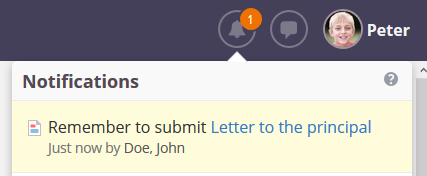
Gruppe Zuweisungen
Der Lehrer:in kann erstellen kollaborative Aufgaben über die 'Schüler:innen einreichen als Gruppen' Einstellung. Der Lehrer:in wählt zwischen zwei Optionen:
Schüler:innen erstellen Gruppen Schüler:innen kann frei ihre eigenen durch die Einladung anderer in den Kurs erstellen Gruppen Schüler:innen
Verwenden Sie den Kurs Gruppe: Schüler:innen wählen Sie den Kurs Gruppe aus, in dem sie Mitglied sind. Diese Gruppen sind in der Regel durch die Lehrer:in vordefiniert.
Schüler:innen erstellen Gruppen
Schüler:innen Laden Sie andere Schüler:innen ein, gemeinsam an der Arbeitsauftrag zu arbeiten, indem Sie auf die Schaltfläche 'erstellen your Gruppe' in Assignments klicken. Es ist nicht möglich, an der Arbeitsauftrag zu arbeiten, bevor ein Schüler:in die Gruppe erstellt hat.
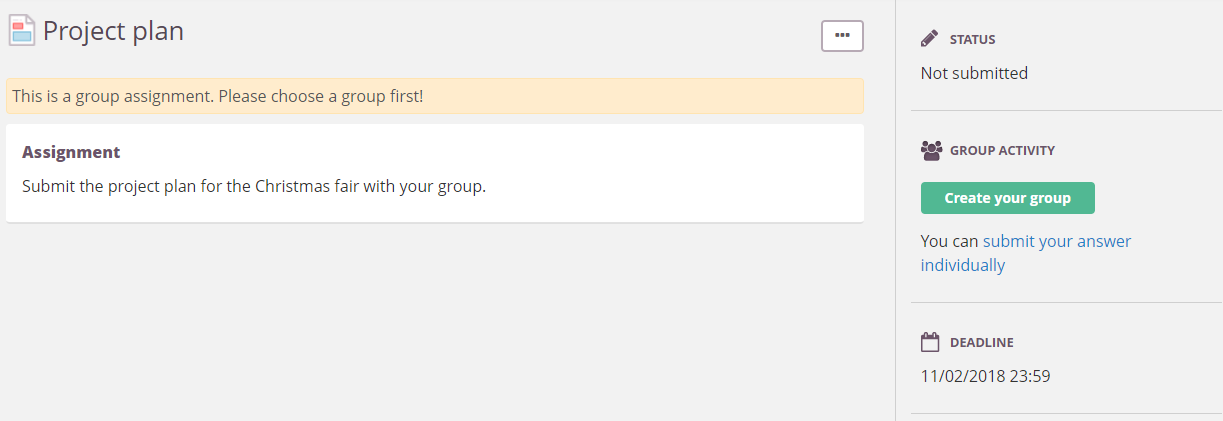
Um erstellen ein Gruppe, Schüler:innen den Namen des Schüler:in(oder der) einzugeben, mit dem sie zusammenarbeiten möchten.
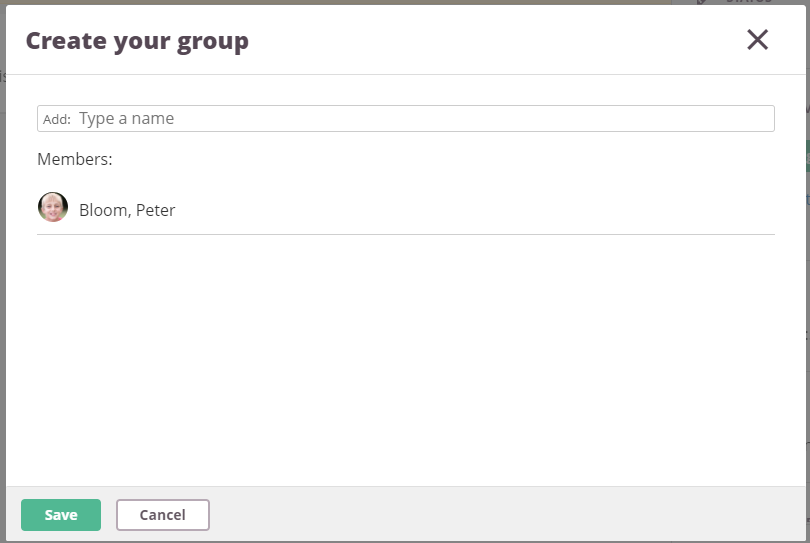
Beim Speichern der erstellten Gruppe erhalten die eingeladenen Mitglieder eine Benachrichtigung, dass sie zu einer Gruppe hinzugefügt wurden.
In der Arbeitsauftrag selbst werden die Gruppe Mitglieder oben auf der Seite angezeigt. Nun kann man mit der Beantwortung der Arbeitsauftrag beginnen.
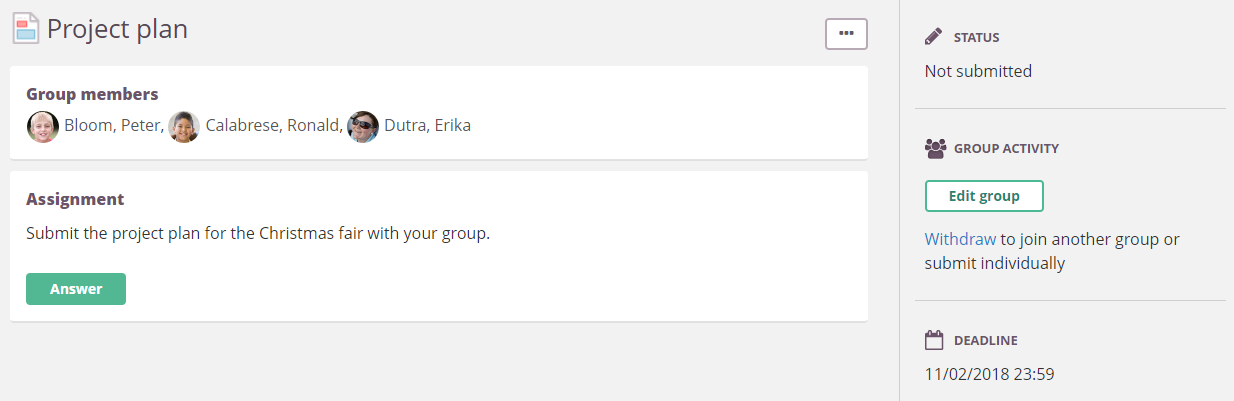
Um hinzufügen oder entfernen Mitglieder hinzuzufügen, kann ein Gruppe Mitglied auf die Schaltfläche 'bearbeiten Gruppe ' klicken. Es öffnet sich derselbe Dialog wie bei der Erstellung des Gruppe. Es ist auch möglich, aus einem Gruppe auszutreten. Sie erhalten eine Benachrichtigung, wenn Sie einem Gruppe hinzugefügt werden oder wenn ein Gruppe Mitglied austritt.
Notiz: Sie können die Gruppe nicht mehr ändern, sobald eine Antwort übermittelt wurde.
Kurs Gruppen
Mit dem Kurs Gruppen kann sich ein Schüler:in über einen der bestehenden Kurse Gruppen anmelden, in denen er Mitglied ist. Diese Gruppen können von Lehrer:in erstellt und verwaltet werden.
Anstelle von "erstellen your Gruppe" wird auf Arbeitsauftrag die Schaltfläche "Select your Gruppe" angezeigt, die alle Gruppen auflistet, bei denen Schüler:in Mitglied ist.
Solange niemand geantwortet hat, kann Schüler:in einen anderen Gruppe auswählen (falls verfügbar) oder die Antwort selbst einreichen.
Alle Mitglieder von Gruppe werden benachrichtigt, wenn ein Schüler:in eine Antwort im Namen von Gruppe einreicht oder wenn eine Antwort als Entwurf gespeichert wird.